
Mac의 iMovie에서 제목 추가하기
iMovie에서 사용할 수 있는 많은 제목 스타일 중 하나를 사용하여 클립에 제목 텍스트를 추가할 수 있습니다. 제목을 직접 비디오 클립, 단색 배경 비디오 위 또는 Apple이 디자인한 그래픽 배경이나 움직이는 배경 클립 위에 놓을 수 있습니다. 일부 제목 스타일은 테마에만 존재하며 해당 스타일을 사용하기 위해 특정 테마를 동영상에 적용해야 함을 의미합니다.
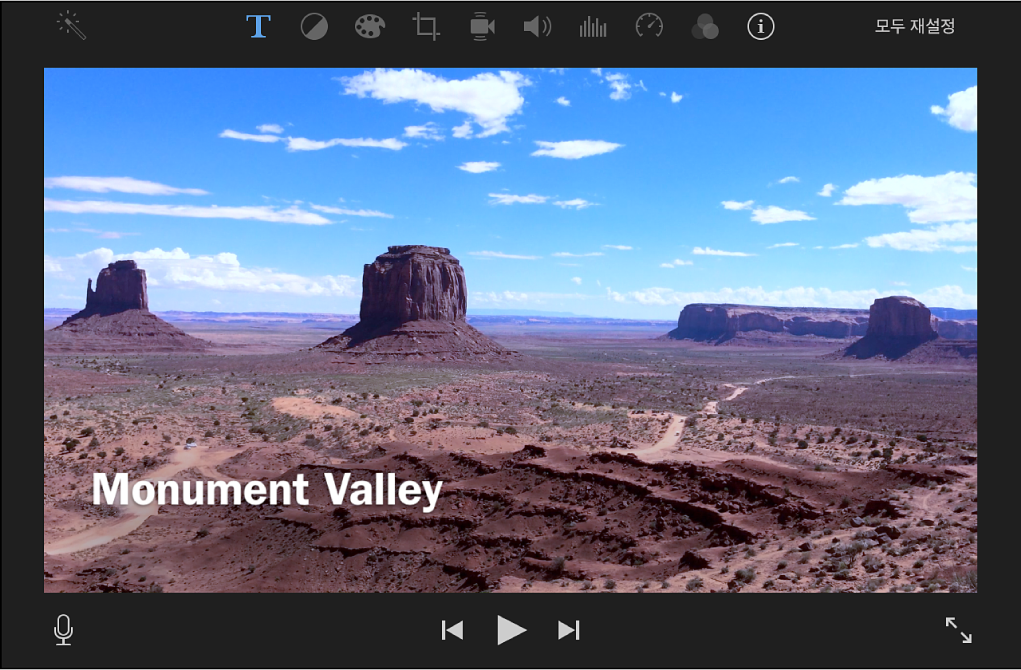
동영상에 제목 추가하기
Mac의 iMovie 앱
 에서 타임라인에 있는 동영상을 연 다음 브라우저 상단의 제목을 선택하십시오.
에서 타임라인에 있는 동영상을 연 다음 브라우저 상단의 제목을 선택하십시오.
사용 가능한 제목 스타일이 브라우저에 표시됩니다. 동영상에 테마를 설정한 경우, 테마와 관련된 제목이 브라우저의 상단에 나타납니다.
제목을 탐색하여 사용할 제목을 찾거나 검색 필드를 사용하여 특정 제목의 이름을 검색하십시오.
많은 제목이 움직이며, 이는 화면 위를 재미있는 방식으로 이동한다는 것을 뜻합니다. 브라우저의 제목 축소판을 스키밍하여 움직이는 방법을 보십시오.
다음 중 하나를 수행하십시오.
타임라인에서 제목을 추가하려는 부분에 재생헤드를 배치한 다음 브라우저에서 제목을 이중 클릭하십시오.
해당 제목이 동영상의 재생헤드의 위치에 추가됩니다.
제목이 나타날 클립 위 타임라인으로 제목을 드래그하십시오.
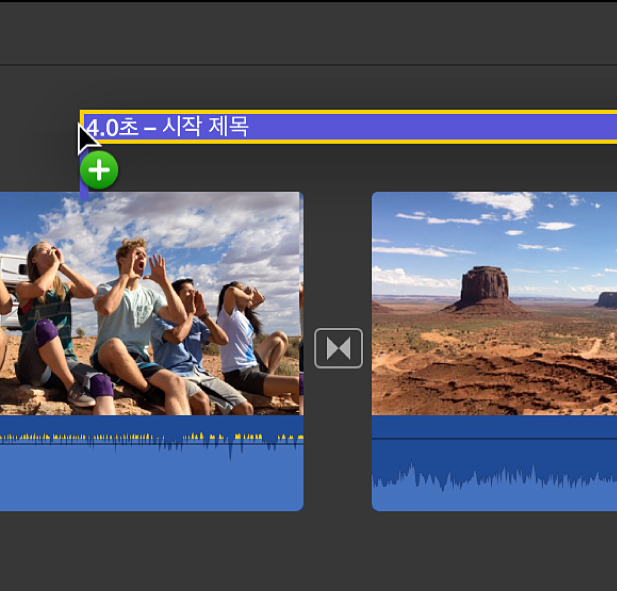
스내핑이 켜져 있으면(보기 메뉴를 클릭하여 스내핑 옆의 체크상자에 표시되어 있는지 확인) 제목 가장자리는 클립 및 전환 효과 가장자리와 정렬됩니다. 드래그하면 제목의 한 쪽 끝이 클립의 한 쪽 끝에 정렬될 때 노란색 세로선이 나타납니다.
제목이 나타날 클립 위 타임라인으로 제목을 드래그하십시오.
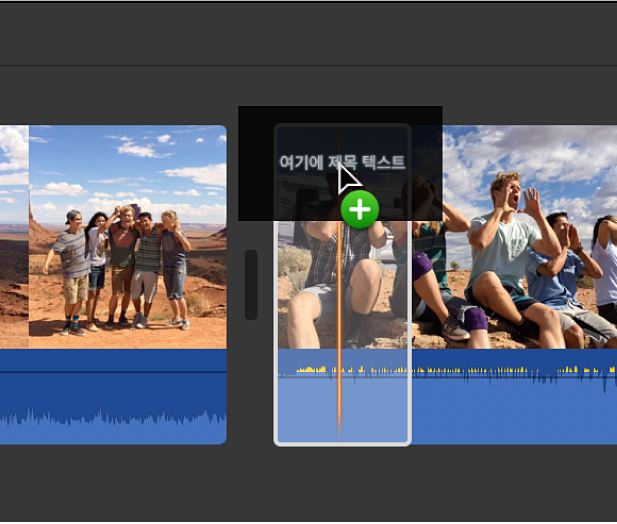
클립의 처음 또는 마지막 1/3 부분에 제목이 위치하면 제목의 실행 시간은 자동으로 클립의 1/3 부분에 나타나는 것으로 조절됩니다. 클립의 중앙에 제목이 위치하면 제목의 실행 시간은 전체 클립에 나타나는 것으로 조절됩니다.
타임라인에서 제목을 선택하거나 제목 위로 재생헤드를 이동합니다.
뷰어의 위치 지정자 텍스트를 이중 클릭하여 선택한 다음 표시할 텍스트를 입력하십시오.
제목 모양(서체, 색상, 크기, 스타일 또는 정렬)을 변경하려면 뷰어 위의 서체 제어기를 사용하십시오.
참고: 테마 스타일의 제목과 일부 움직이는 제목으로 서체를 변경할 수 없습니다.
완료하면 뷰어 위에 있는 적용 버튼
 을 클릭하십시오.
을 클릭하십시오.
제목 삭제하기
Mac의 iMovie 앱
 에서 타임라인에 있는 제목 막대를 선택하십시오.
에서 타임라인에 있는 제목 막대를 선택하십시오.노란색 테두리가 제목 막대 주위에 나타납니다.
편집 > 삭제를 선택하십시오(또는 Delete 키를 누름).